Dessin de paysage de dessin animé dans Clip Studio Paint
J'ai déjà écrit sur les raisons du choix de Clip Studio Paint pour le dessin et l'animation numériques 2D.
Cet article concerne les techniques de dessin numérique et les pincements de Clip Studio Paint en utilisant un paysage de dessin animé comme exemple.
Créer un paysage
L'histoire et l'humeur de l'image: Nous avons la belle nature de l'Amérique dans un style occidental. Forêt, montagnes, cascade. Les personnages sont un vieux forestier et sa fille. Au loin, vous pouvez voir leur maison. Pêche forestière, sa fille accroche des vêtements lavés. L'ambiance est ensoleillée et calme.
Premier plan, arrière-plan et création de la profondeur du paysage: Au premier plan, des buissons. Le milieu est un pré avec les personnages. À l'arrière-plan, une cascade, une forêt et une maison. Au loin, des montagnes. Les nuages peuvent également aider à créer une impression de profondeur.
Le schéma de couleurs général: Un jour d'été, les forêts vertes et les prairies prévalent. La deuxième couleur est un ciel bleu clair. Le soleil éclatant de gauche ajoute des nuances de jaune.
Composition et accents: j'ai créé cet art pour un court métrage d'animation dans un jeu. L'image allongée horizontalement dans le film se déplace vers la gauche de l'écran avec le forestier, vers la droite avec sa fille. Donc, cette image a deux plans principaux dans la composition. Ici, les accents sont les personnages.
Workflow de dessin
1. Première étape - projet de croquis
Les lignes rugueuses transfèrent la vision. Dans Clip Studio Paint, il est pratique d'utiliser des calques vectoriels.
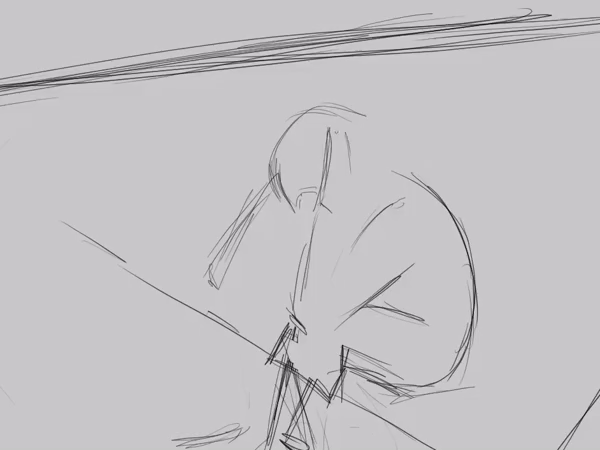
Si vous voulez vraiment apprendre à dessiner, ne dessinez pas sur des photos. De plus, il est honteux d'utiliser l'art d'autres artistes dans leur travail. Néanmoins, il est utile de collecter des références photographiques et artistiques (par exemple sur Pinterest) et de les étudier. Mais lorsque vous commencez à dessiner, je vous conseille de vous fier à votre propre mémoire sans regarder la référence.
2. Dessin au trait
Le premier calque de brouillon est de 6 à 10% de transparence. Couche vectorielle suivante pour le contour.

N'oubliez pas d'activer "Effacer jusqu'à l'intersection" dans les paramètres de la gomme.
3. Remplir la couleur avec des couches raster

J'ai créé plusieurs actions automatiques pour marquer les calques clés et organisé les boutons dans le panneau supérieur.
Tous les calques inférieurs marqués comme calques de brouillon (icône de crayon bleu) ne sont pas comptés dans le remplissage.
Dans les paramètres de l'outil Remplir, je désactive l'anticrénelage pour éviter les artefacts. Après le remplissage, j'utilise l'effet Lissage (Filtre> Flou> Lissage, ma touche Ctrl + ) pour corriger le bord du remplissage. L'utilisation répétée de cet effet ne gâche pas (ne brouille pas beaucoup) le bord du remplissage. La dernière étape consiste à utiliser une brosse ronde dure pour peindre les petites zones restantes.

J'utilise une couche séparée pour différents matériaux et détails qui se chevauchent. Pour le remplissage initial, j'utilise des couleurs approximatives.
4. Ajustement presque final des couleurs
Ensuite, j'ajuste les couleurs des couches plates. Les couleurs sont ajustées par rapport aux couleurs voisines et à la gamme globale de l'image.
5. Peinture d'ombres portées
Identifiez d'abord les sources lumineuses et la direction de la lumière. J'utilise une brosse ronde douce pour les ombres. Parfois, il est approprié d'utiliser le mode de fusion Multiplier pour les calques d'ombre. Aux endroits où les objets se touchent, l'ombre est plus dense. Je recommande d'apprendre des graphiques 3D et du rendu pour la pratique de la compréhension de l'éclairage.
6. Ombrage
Je peins les zones claires et sombres des objets, créant un effet 3D. Dans la plupart des cas, mon pinceau d'ombrage préféré est un pinceau pastel. Il ajoute de la rugosité et de la chaleur. Je ne sépare pas l'ombrage et la coloration. Ma technique est comme la peinture à l'huile.

Flux de peinture:
1. Grands coups de pinceau larges.
2. Coups contrastés (plus foncés et plus clairs) plus petits pour plus de détails.
3. Brosse mélangeuse.
7. Réflexion dans les ombres
La couleur de la lumière réfléchie dépend de l'environnement, mais parfois vous pouvez vous éloigner de cette règle en fonction de l'effet souhaité.
8. Ajout de textures et de matériaux
Je peins des textures pour le métal, le bois, la pierre, etc. J'aime dessiner des textures de bois. J'ai un bouton dans le panneau supérieur pour le mode de mélange de lumière douce et base les couleurs des rayures.

9. Couleur pour dessin au trait
La couleur de la ligne est plus sombre que la couleur de remplissage principale.

10. Éblouissement, réflexes, petits détails
11. Environnement
À ce stade, je peins des objets environnementaux qui se chevauchent, comme de l'herbe ou des cailloux, ainsi qu'une lueur éblouissante.

Ceci est la séquence principale du dessin. Bien sûr, je peux changer l'ordre ou répéter / ajouter des étapes en fonction de la situation.
Brosses de paysage!
Dans la section suivante, je vais vous expliquer les pinceaux pour les éléments du paysage tels que les arbres et les buissons.
L'arbre fruitier se compose d'au moins cinq couches.
1. La première couche de feuilles d'arbre est plus foncée.
2. La deuxième couche est le tronc d'arbre et les branches.
3. La troisième couche de feuilles au-dessus des branches est une combinaison de feuilles plus foncées et plus claires.
4. La quatrième couche est constituée de pommes.
5. Et la dernière couche est constituée de feuilles recouvrant les pommes.

Dans Clip Studio Paint, il existe deux options pour créer une pointe de pinceau à partir d'un calque: un tampon avec une image couleur ou un pinceau avec la possibilité d'attribuer deux couleurs, une couleur de premier plan et une couleur d'arrière-plan.
Brosse à feuilles
Pour créer des matériaux de pinceau de feuille, vous avez besoin d'une couche raster grise.
Pour les variations de couleur dans le pinceau, j'utilise la couleur de fusion avec la couleur du sous-dessin. J'utilise des couleurs sombres pour la couleur principale et claires pour la couleur secondaire.
Il est possible de trouver plusieurs façons de dessiner une feuille.

La forme de la feuille dépend du type d'arbre ou de votre inventivité.
Ajoutez du flou à la forme à l'aide du filtre de flou gaussien. Cela est nécessaire pour éliminer les artefacts carrés lors du redimensionnement du pinceau.
Ensuite, peignez un ombrage et une texture sur la feuille. Clonez le calque avec plusieurs options d'éclairage pour randomiser la couleur du pinceau.
Si les images sont sur un seul calque, j'utilise mon action automatique et mon raccourci clavier (Maj + J) pour le diviser facilement en calques séparés. Il est important de ne pas oublier de renommer les calques car les matériaux auront le même nom.

Les matériaux sont ajoutés à la bibliothèque par simple glisser-déposer d'un calque. Malheureusement, une seule couche à la fois.
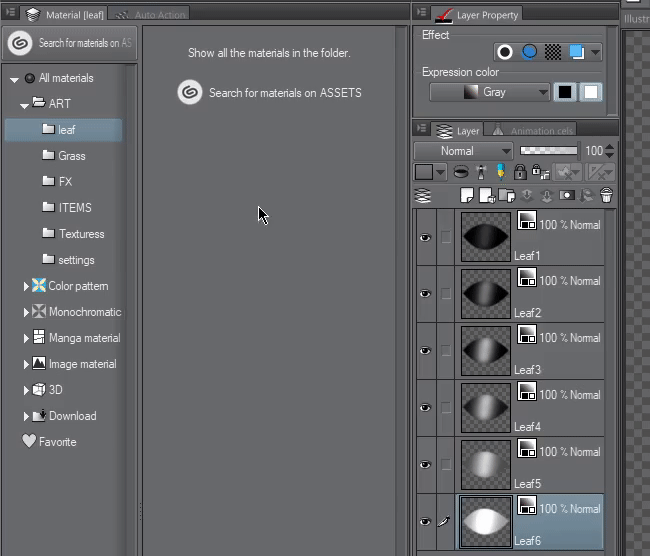
Ensuite, ouvrez chaque matériau et cochez deux cases. Vraiment, cela semble un peu inconfortable. J'espère que les développeurs ajouteront le traitement par lots des matériaux ou je trouverai un autre moyen d'optimiser.
Nous sommes maintenant prêts à passer directement à la création d'un pinceau à feuilles. Habituellement, je duplique un pinceau existant et le change.
J'utilise activer la dynamique aléatoire pour la taille et la direction des particules.
Le nombre de feuilles est ajusté à l'aide de l'option Gap. La taille de la brosse contrôle la propagation des feuilles.

Après avoir réglé le pinceau, n'oubliez pas d'appuyer sur le bouton "Enregistrer tous les paramètres par défaut".

Herbe
J'utilise le même type de pinceau pour créer de l'herbe. Je commence par dessiner quelques variantes d'herbe et effacer la base d'herbe avec une brosse douce. Je peux rapidement augmenter les variations à l'aide de la duplication et du retournement des calques.
Pour dessiner de belles collines herbeuses, réglez la Direction des particules sur Direction de la ligne, avec une légère dynamique aléatoire.
Paramètres de base dans le processus de dessin:
Taille de la brosse - Une petite taille de la brosse vous permet de positionner l'herbe point par point ou de tracer une ligne d'herbe. Une plus grande taille de brosse remplit plus d'espace.
Épaisseur - Vous permet de faire de l'herbe haute ou comme une pelouse tondue.
Taille des particules - La taille de chaque bouquet d'herbe.
Écart - Densité de plantation.
Pinceau pomme
Pour un pinceau à pomme, j'utilise une couche de couleur.
Et je dessine une pomme avec une légère ombre. Ensuite, je duplique et retourne verticalement afin d'obtenir rapidement deux variantes d'une pomme avec une direction différente du rameau. Vous pouvez également dessiner plus de variétés de pommes, plus vertes ou mûres.

Ensuite, je crée des matériaux pour le pinceau comme lors de la création d'un pinceau à feuilles. Pour la brosse à pommes, j'ai besoin de plus de contrôle de position et d'une variété de tailles. J'utilise donc l'option "One round random" dans la méthode Repeat. L'angle de direction est très petit de 6%.

Des buissons
Des buissons sont également créés à partir de couches de couleur. Chaque timbre est un petit buisson composé de feuilles, de branches et d'ombrages. Chaque bouquet a une petite ombre pour créer du volume.
Pour les feuilles de brousse, vous pouvez choisir une forme différente ou dessiner des feuilles manuellement.

Comme un arbre, un buisson se compose d'au moins deux couches, plus foncées et plus claires, pour obtenir un effet 3D. Après avoir créé le buisson, j'utilise des pinceaux éclaircissants et assombrissants pour corriger l'éclairage.
L'effet des pinceaux d'éclairage dépend du choix de couleur.

Conception de typha (roseau de quenouille)
Pour la quenouille, je dessine un simple coup de pinceau rond de dureté sans redimensionner une fois pressé. Pour la tige, j'ai utilisé l'outil Courbe. L'épaisseur de la ligne vectorielle peut être ajustée ultérieurement avec l'outil Objet.

J'utilise une brosse texturée pour ombrer la quenouille.

L'effet des pinceaux d'éclairage dépend du choix de couleur.

Pour les longues feuilles, j'ai utilisé un tampon triangulaire pour la pointe du pinceau et réglé l'angle sur la direction de la ligne.

Il y a encore beaucoup de choses intéressantes dans Clip Studio Paint. J'espère que tout le monde est inspiré dans sa propre étude. Vous pouvez trouver les pinceaux dans ce tutoriel dans ma Dropbox (Pour installer des pinceaux, faites simplement glisser et déposez de l'explorateur vers le panneau Sub Tool)
























Commentaire